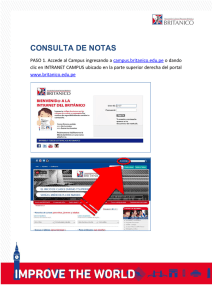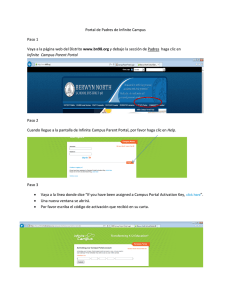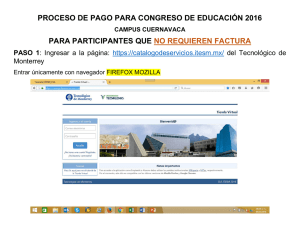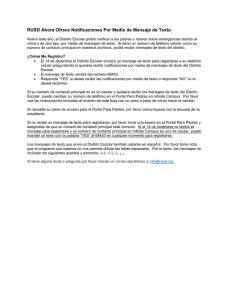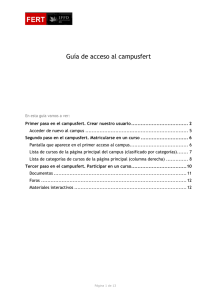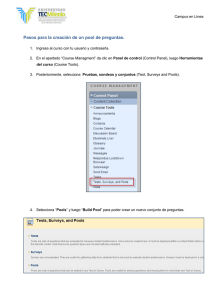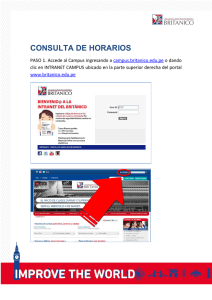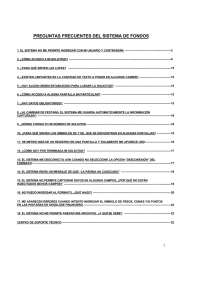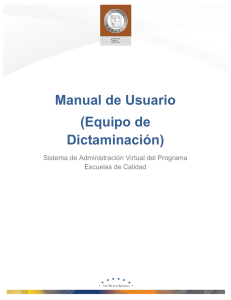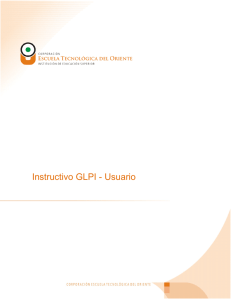Proceso para revisar el examen final.
Anuncio
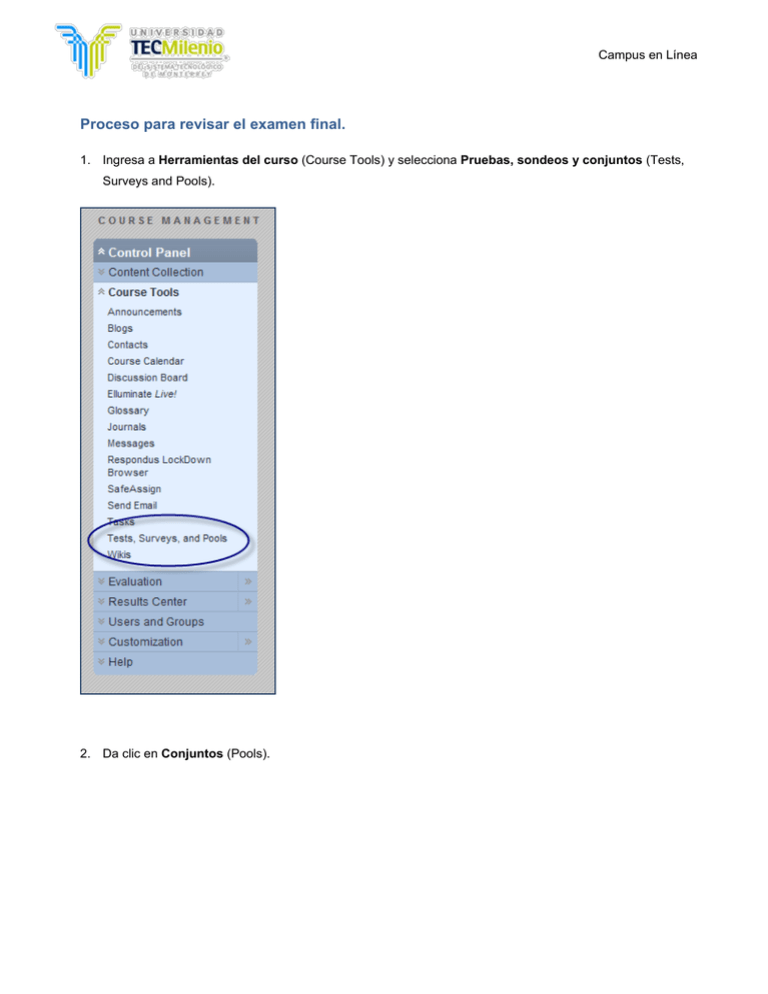
Campus en Línea Proceso para revisar el examen final. 1. Ingresa a Herramientas del curso (Course Tools) y selecciona Pruebas, sondeos y conjuntos (Tests, Surveys and Pools). 2. Da clic en Conjuntos (Pools). Campus en Línea 3. Aparecerán los bancos de reactivos de los exámenes cargados, da clic en el menú al lado del nombre del examen que deseamos revisar y posteriormente “Edit”. 4. Cuando un examen está ligado a entrega de tareas, aparecerá una advertencia, si este es el caso, dar clic en Continuar (Continue). Campus en Línea 5. Aparece el listado de preguntas del examen, como se muestra a continuación: 6. Para cada pregunta utilizaremos el menú derecho dando clic en las flechas y seleccionando Detalles (details), o bien dando clic al recuadro sombreado gris de cada pregunta. Campus en Línea 7. Aparecerá una pantalla con la pregunta completa, su respuesta marcada con una palomita verde así como la retroalimentación correcta y la incorrecta. 8. Verifica cada pregunta y en los casos en que se solicite una modificación, se deberá copiar y pegar en el formato de revisiones proporcionado por la Dirección de Profesores, para el envío de las solicitudes de cambio. Es importante resaltar que el profesor no está autorizado para modificar directamente el examen, dado que son evaluaciones estandarizadas, es necesario notificar al CEL, con las personas que indique directamente la Dirección de Profesores, para que se revisen las modificaciones y éstas sean aplicadas.